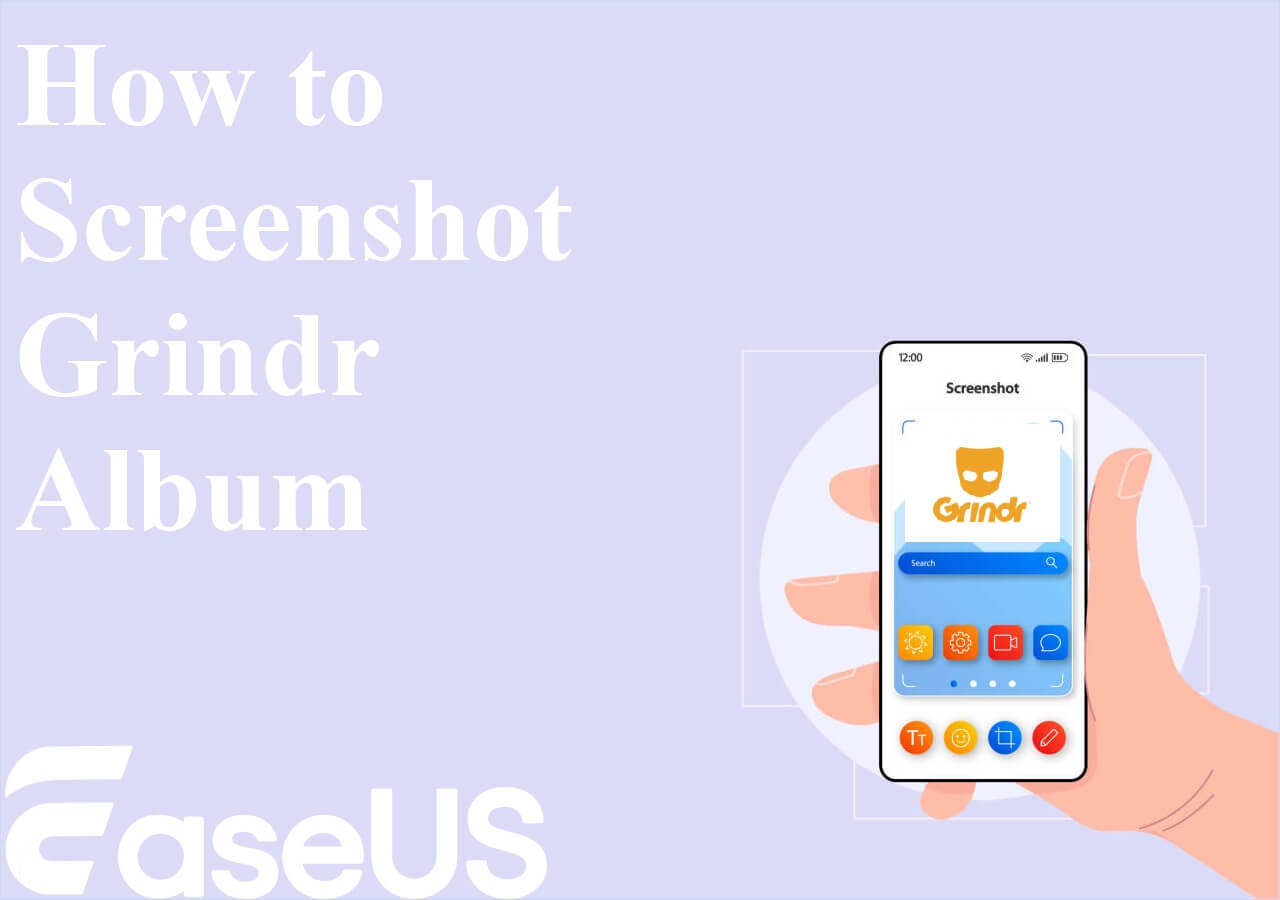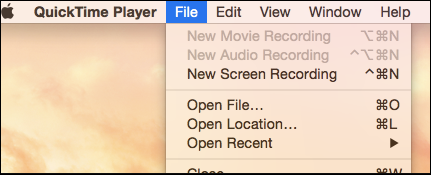-
![]()
Agnes
Agnes已經在EaseUS工作超過4年,有著豐富的技術文章寫作經驗。目前,寫過很多關於資料救援、硬碟分割管理或備份還原相關文章,希望能幫助用戶解決困難。…查看作者資訊 -
![]()
Gina
謝謝閱讀我的文章。希望我的文章能夠幫你輕鬆有效地解決問題。…查看作者資訊 -
![]()
Harrison
希望以簡單易懂的文筆,帶給讀者輕鬆好讀的科技文章~…查看作者資訊 -
![]()
Bruce
贈人玫瑰,手有餘香。希望我的文章能夠幫到您。…查看作者資訊 -
![]()
Ken
網路上的科技文章琳瑯滿目, 希望在您閱讀我的文章後可以幫助到您…查看作者資訊 -
![]()
Zola
一位科技愛好者和人文社科的忠實學者,希望通過科技和大家一起更好地理解世界…查看作者資訊
本文內容
0瀏覽次數 |
0分鐘閱讀
想了解如何在電腦上錄製不帶浮水印或畫質損失的 YouTube 影片嗎?您知道YouTube 使用者是如何錄製遊戲畫面的嗎?本文將詳細介紹如何在電腦上錄製 YouTube 影片。現在,請查看適用於 Windows 11、10、8、7 和 Mac 電腦的解決方案。
快速解答:可以在電腦上錄製 YouTube 影片嗎?
根據您電腦的作業系統和個人偏好,錄製 YouTube 影片的方法可能有所不同。以下是本文提供的方法摘要。請快速瀏覽並選擇最適合您的方法。
1️⃣使用第三方免費螢幕錄影軟體。這需要安裝額外的軟體,但它是最簡單、最有效的YouTube 錄影方法,沒有浮水印、時間限制和延遲。
2️⃣在 Windows 10 和 11 電腦上使用 Xbox 遊戲列。這個內建工具可以全螢幕錄製影片,但不支援擷取桌面和檔案總管,否則您會發現Xbox 遊戲列擷取功能變灰色。
3️⃣使用適用於 Windows 11 電腦的剪取工具。此內建錄製功能可擷取自訂螢幕區域,並錄製桌面和檔案總管。但您無法變更幀率和畫質。
4️⃣使用適用於 MacBook 的 QuickTime Player。QuickTime 已預先安裝在 MacOS 電腦上,可讓您擷取 Mac 電腦的螢幕和外部聲音。但它無法錄製 Mac 的內部音訊 。
5️⃣使用線上螢幕錄製工具。如果您想要一種無需安裝的方法來錄製 YouTube 影片,您可以使用基於網頁的錄製工具直接在網站擷取影片 。
分享這篇文章以幫助更多人!
如何使用免費螢幕錄影軟體在 Windows 和 Mac 電腦上錄製 YouTube 影片
相容性:Windows 7/8/8.1/10/11;macOS 10.13 及更新版本
支援影片輸出格式:MP4、MOV、FLV、MKV、AVI 和 GIF
最適合:處理多種錄製場景和在電腦上編輯的新手和專業人士
EaseUS RecExperts 是一款免費的螢幕和音訊錄製工具,可讓您輕鬆擷取螢幕、聲音和網路攝影機。無論您是想從 YouTube 儲存音訊、從 YouTube 抓取影片,還是錄製 YouTube 影片,您都可以使用這款 YouTube 錄製工具,只需點擊幾下即可輕鬆擷取所需片段。
此外,它還允許您觀看刪除的 YouTube 影片、私人影片、僅限會員的影片和被封鎖的項目。
將 EaseUS RecExperts 下載到您的 Windows 或 Mac 電腦。現在讓我們看看如何在電腦上錄製 YouTube 影片。
步驟 1. 啟動 EaseUS RecExperts 並調整您的錄音設定。
開始錄製之前,您可以點擊右上角的選單圖示(三條水平線),然後選擇「設定」來自訂設定。在這個介面,您可以修改儲存位置、影片格式、幀數、音訊格式和其他選項。所有變更都將自動儲存。

步驟 2. 根據您的需求選擇錄音模式。
在主介面上,您會看到幾個錄製選項:全螢幕、自定義、視窗、遊戲、音訊和網路攝影機。根據您的需求選擇對應的錄製功能即可。

步驟 3. 設定您的網路攝影機和音訊來源。
在工具列中,您可以點擊圖示來開啟或關閉網路攝影機、揚聲器和麥克風。如果連接了多個裝置,請點擊每個圖示旁邊的小箭頭來選擇您的輸入來源。

步驟 4. 開始螢幕錄影。
點擊紅色的 REC 按鈕開始螢幕錄影。螢幕上會出現一個浮動工具欄,您可以使用暫停圖示暫停錄製,或點擊紅色方形圖示停止錄製。
步驟 5. 預覽、編輯和管理您的錄影影片。
停止錄製後,您將進入預覽介面。您可以查看影片、剪輯、添加浮水印、或者將聲音轉為文字。若要使用相同設定再次錄製,只需點擊左上角的「錄製」按鈕即可。

如何使用 Xbox 遊戲列在 Windows 10/11 電腦上錄製 YouTube 影片
相容性:Windows 10 22H2 或更新版本
支援影片輸出格式:MP4
最適合:在 4 小時內以全螢幕模式錄製遊戲和其他視窗(桌面和檔案總管除外)
Xbox 遊戲列讓使用者錄製Xbox Series X 的遊戲過程,並擷取其他應用程式的片段。您可以使用遊戲列在全螢幕模式下同時錄製 YouTube 影片和音訊。
讓我們看看如何使用遊戲列在 Windows 10 和 11 的電腦上擷取 YouTube 影片:
步驟 1.開啟您想要錄製的 YouTube 影片。
步驟 2.同時按下 Win + G 鍵以啟動小工具和工具列。
💡注意:如有必要,請參閱Xbox 遊戲列未開啟。
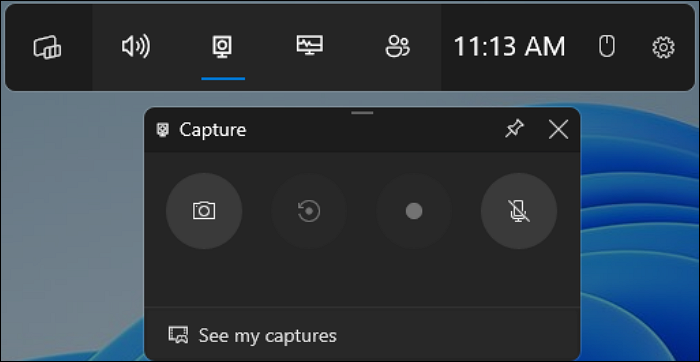
步驟 3.在彈出視窗中,點選「擷取」。您可以根據需要關閉或打開麥克風聲音。
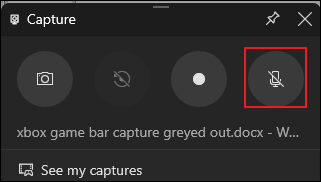
步驟 4.點選錄製按鈕(白點)或按 Win + Alt + R 快捷鍵開始錄製。播放 YouTube 影片。
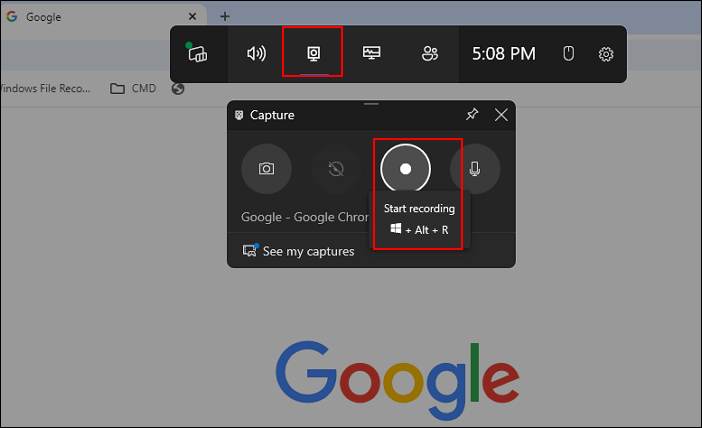
步驟 5. 要結束錄製時,請再次按一下「停止錄製」按鈕或 Win + Alt + R 快捷鍵。您將看到一個「遊戲片段錄製」視窗。
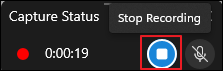
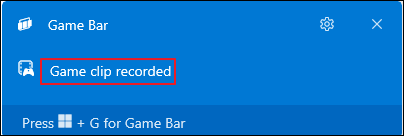
步驟 6.再次按下 Win + G 鍵。您可以前往「檢視我的擷取」或 C:\users\admin\Videos\Captures 檢視錄製的 MP4 檔案。

💡注意:
- 錄製時請不要切換視窗。Xbox 遊戲列一次只能錄製一個視窗。
- 您無法使用 Windows 遊戲列暫停錄製工作。
如何使用剪取工具在 Win 11 電腦上擷取 YouTube 影片
相容性:Windows 11 版本 22000.0 或更新版本
支援影片輸出格式:MP4
最適合:30 分鐘內擷取螢幕截圖、編輯圖片和錄製影片
Windows 11 桌上型電腦和筆記型電腦中的剪取工具新增加了螢幕錄製功能(Windows 10 上不可使用)。
這款截圖和錄製工具讓使用者錄製 Windows 11中任意區域的螢幕。不過,剪取工具每次錄製時間最多 30 分鐘。達到時長限制後,錄製將自動結束。因此,最好事先規劃好錄製時間。
讓我們看看如何使用剪取工具在 Windows 11 中的電腦上錄製 YouTube 影片:
步驟 1.開啟您想要錄製的 YouTube 影片。
步驟 2.在搜尋列中輸入剪取工具,然後按一下清單中的開啟。
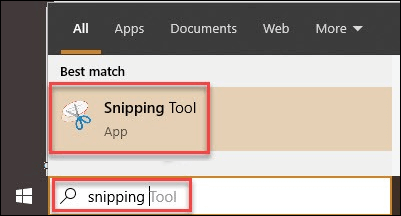
步驟 3.從「剪取」標籤切換到「錄製」,然後點擊「+ 新建」以啟動新錄製。
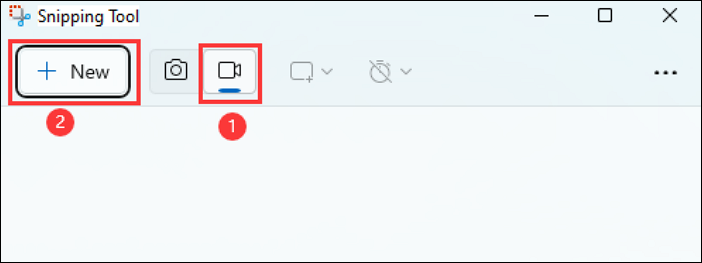
步驟 4.自訂要擷取的區域,然後按一下「開始」。3 秒倒數結束後,將開始錄製。
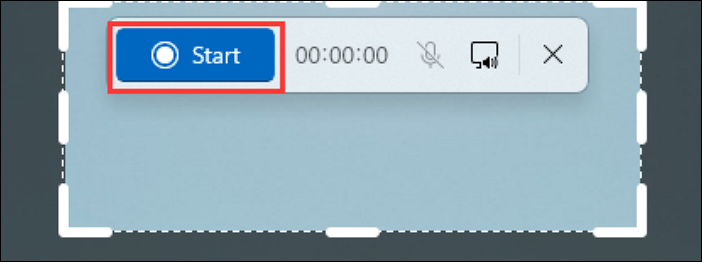
步驟 5.點選「停止」結束錄製任務。通常,錄製的 MP4 檔案會自動儲存到您的電腦中。如果沒有,請點選「儲存」按鈕選擇錄製的位置路徑。
💡注意:如果剪取工具的自動儲存功能無法正常運作,我們建議您手動儲存錄製內容。如果自動儲存過程未正確完成,檔案將會遺失。
如何使用 QuickTime Player 在 Mac 上錄製 YouTube 影片
相容性:Mac
支援影片輸出格式:MOV
最適合:使用外部聲音錄製螢幕
QuickTime Player 是 MacBook 錄製 YouTube 影片的理想選擇。該程式可以讓使用者錄製螢幕畫面及麥克風聲音,但無法錄製系統和應用程式音訊。
如果您想擷取 Mac 電腦的內部聲音,您可以安裝免費的額外插件作為聲音輸出工具,例如 BlackHole 和 SoundFlower。
讓我們看看如何使用 QuickTime 和外掛程式在 macOS 中的電腦上錄製 YouTube 影片:
步驟 1.將 BlackHole 或 SoundFlower 下載到您的 Mac 並安裝。
步驟 2.在 MacBook 上,移至「系統偏好設定」>「聲音」>「輸入」。從清單中選擇「BlackHole 2ch」或「Soundflower (2ch)」,將其設定為 Mac 的輸入裝置。
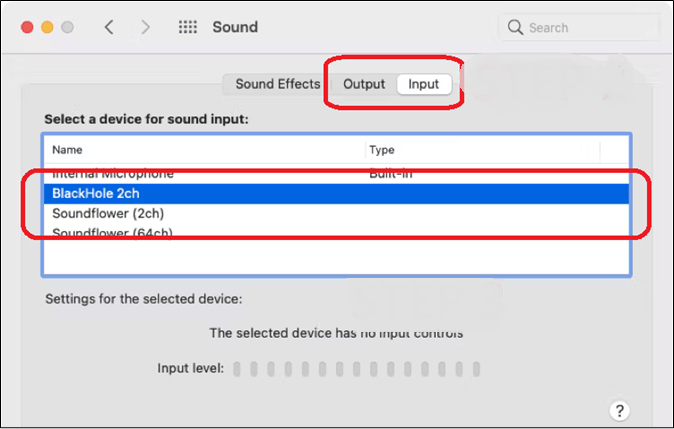
步驟 3.切換到「輸出」標籤重複操作並將其設定為 Mac 的輸出裝置。
步驟 4.開啟您想要錄製的 YouTube 影片。
步驟 5.開啟 QuickTime Player,前往檔案 > 新畫面錄製,然後選擇 BlackHole 2ch 或Soundflower(2ch)作為來源。
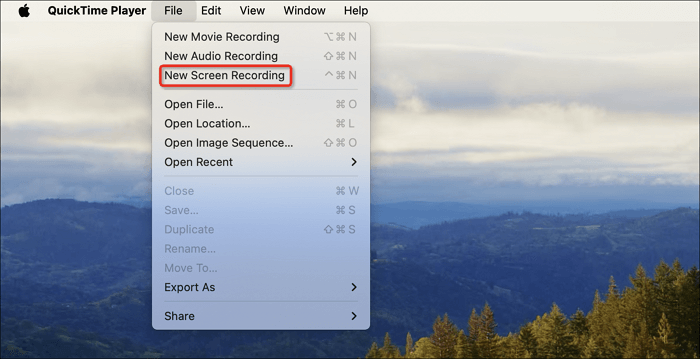
步驟 6.現在,您可以開始和停止錄製。
如何免費線上錄製 YouTube 影片
相容性:Windows、Mac、iPhone 和 Android 裝置
支援影片輸出格式:WebM
最適合:在網頁瀏覽器上同時錄製螢幕和音訊
EaseUS 線上螢幕錄影工具是一款網頁版工具,可讓您錄製電腦和手機上的螢幕和聲音,且不留浮水印。您無需下載和安裝任何軟體、擴充功能或外掛程式。
該工具是免費的,可在 Chrome、Firefox、Edge、Safari 和 Opera 瀏覽器上使用。
要免費線上錄製 YouTube 影片,請進入網站並啟動工具。
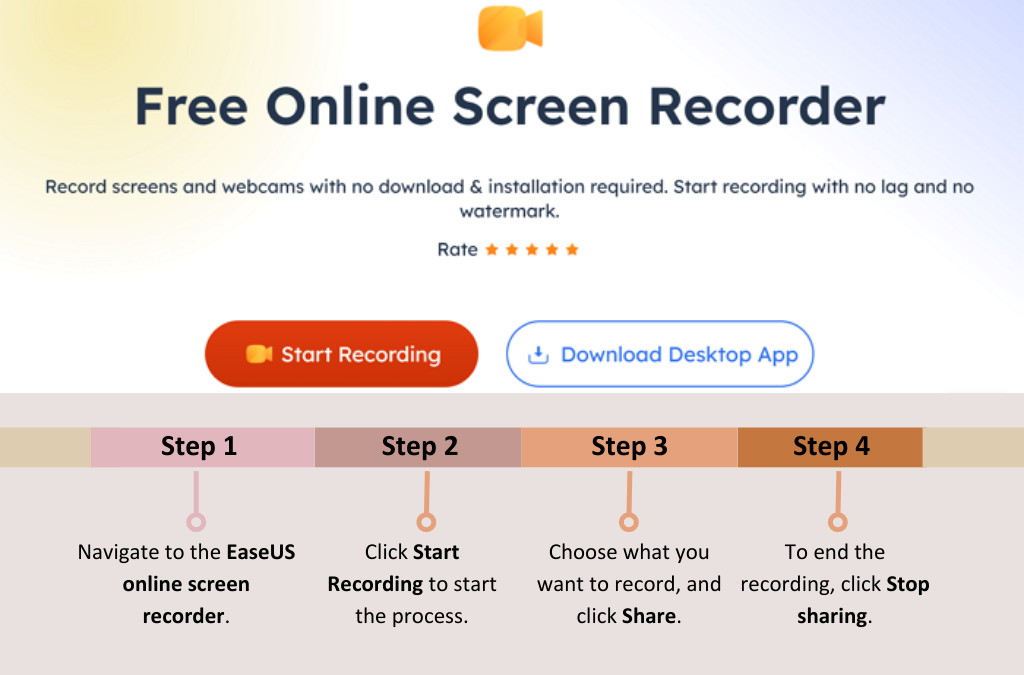
最後
至於如何在電腦上錄製 YouTube 影片 ,有很多選擇,包含第三方軟體、電腦內建工具以及基於 Web 的應用程式。每種方法都有其用途和限制。
本文詳細闡述了這些解決方案;您可以選擇一些您最有興趣的解決方案。
對於想要最快捷、最有效方式的使用者,請選擇 EaseUS RecExperts。
如何免費錄製 YouTube 常見問題
檢視更多有關如何在電腦上免費錄製 YouTube 影片的問題。
1. 如何在 Android 手機上錄製 YouTube 影片?
要在 Android 手機和平板電腦上錄製 YouTube 影片:
步驟 1.開啟您想要錄製的YouTube影片。
步驟 2.從螢幕頂部向下滑動以存取快速設定面板。
步驟 3.尋找螢幕錄影機選項並點選圖示。
步驟 4.選擇您的設定,例如錄製音訊(如果需要)以及是否在螢幕上顯示觸控。
步驟 5.點擊開始即可開始錄影播放影片。
步驟 6.若要停止錄製,請從螢幕頂端向下滑動,點選螢幕錄影機通知,然後選擇停止。
步驟 7.錄製將儲存在您的圖庫或照片應用程式中。
2. 如何在 iPhone 上錄製 YouTube 影片?
要在 iPhone 或 iPad 上錄製 YouTube 影片:
步驟 1.開啟您想要錄製的 YouTube 影片。
步驟 2.從螢幕右上角向下滑動,找到螢幕錄製按鈕(圓圈內的白色實心圓圈)。點擊它。
- 如果沒有這樣的選項,請前往「設定」>「控制中心」>「自訂控制」>「點選螢幕錄製」旁的綠色加號 (+) 按鈕將其新增至控制中心。
- 如果您需要從麥克風擷取音訊,請按住螢幕錄製按鈕並點擊麥克風圖示以在開始錄製之前啟用音訊。
步驟 3.倒數計時完成後,您的螢幕將開始錄製。播放 YouTube 影片。
步驟 4.要停止錄製,請再次開啟控制中心並點選螢幕錄製按鈕,或點選螢幕頂部的紅色狀態列並確認要停止錄製。
步驟 5.錄製將儲存在您的照片應用程式中。
3. YouTubers 使用什麼螢幕錄影軟體?
- 適用於 Windows 和 Mac:EaseUS RecExperts、OBS、Snagit、Camtasia、Screencast-O-Matic
- 線上:EaseUS 線上螢幕錄影工具、Loom、Screencastify
- 適用於 iOS/Android:內建錄影程式、AZ Screen Recorder、DU Recorder、TechSmith Capture